哈喽兄弟们,是我!今天来聊聊咱们程序员每天都离不开,但又时常让人头疼的老朋友------数据库!
我敢说,每个团队都有一场关于"用什么工具连数据库"的"内战":
- 后端大佬 :抱着黑乎乎的命令行一顿
SELECT *,感觉自己帅爆了,但查起数据来眼睛都快瞎了。 - 前端萌新:想看个数据,还得求着后端大佬帮忙查,或者硬着头皮去装那些死沉的桌面客户端。
- 公司抠门:Navicat、DataGrip 确实好用,但正版太贵,公司不给买,用破解版又提心吊胆,生怕哪天电脑就"中奖"了。
最要命的是,每次想临时查个线上数据,还得先 ssh 连上服务器,再小心翼翼地敲命令,生怕一个手抖把生产数据给删了!
救命!我只是想优雅地看个数据而已,为什么这么难?!
所以,今天我就来给大家安利一个能彻底终结这场"内战"的开源神器------ DbGate ,并教你怎么用 Sealos 应用商店 ,一键拥有 属于你自己的、能跑在浏览器里的"云端 Navicat"!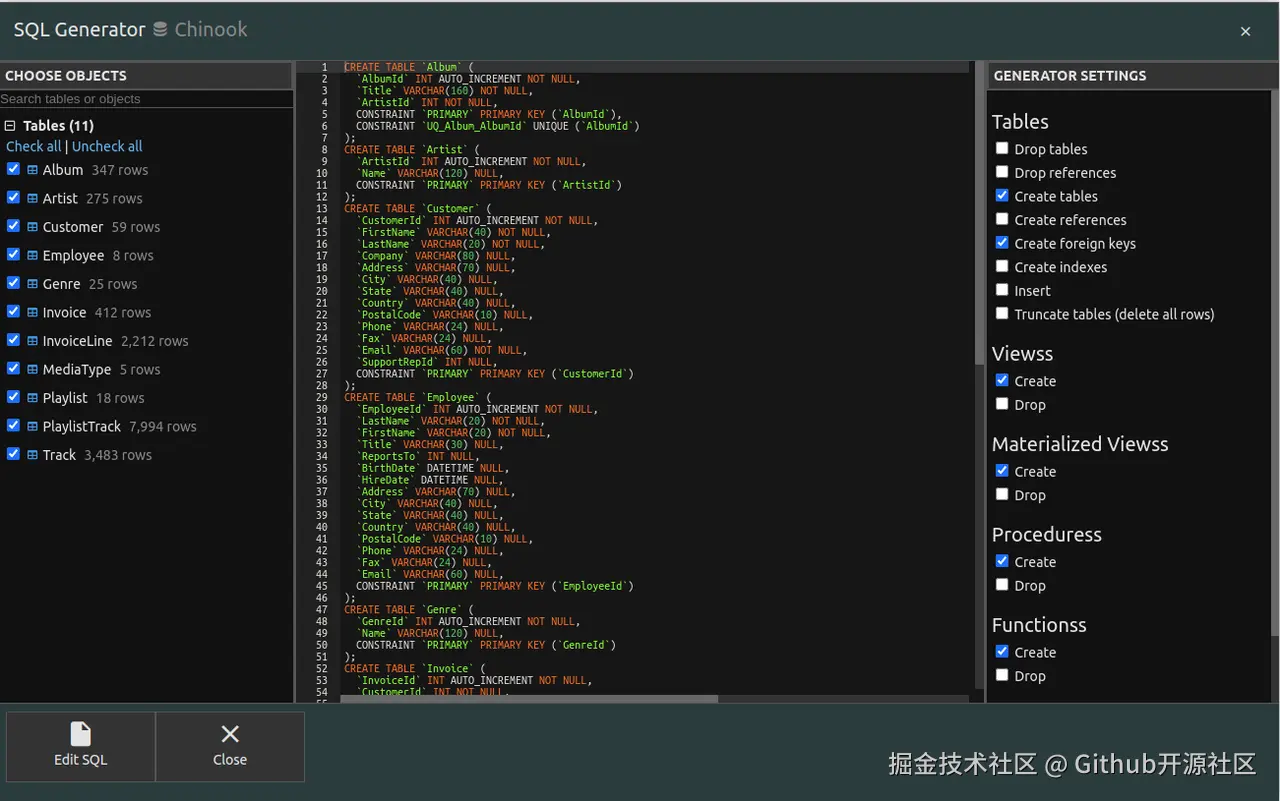
一、 认识一下 DbGate:你的"云端数据库瑞士军刀"
DbGate 是一个开源的、跨平台的数据库管理客户端。它最牛的地方在于:
- 支持多种数据库:MySQL, PostgreSQL, SQL Server, MongoDB, Redis... 几乎你能想到的它都支持!
- 纯 Web 体验:你可以把它部署在服务器上,然后通过浏览器随时随地访问。
- 功能强大:数据浏览、查询、编辑、图表、ER 图... 专业客户端有的功能,它基本都有!
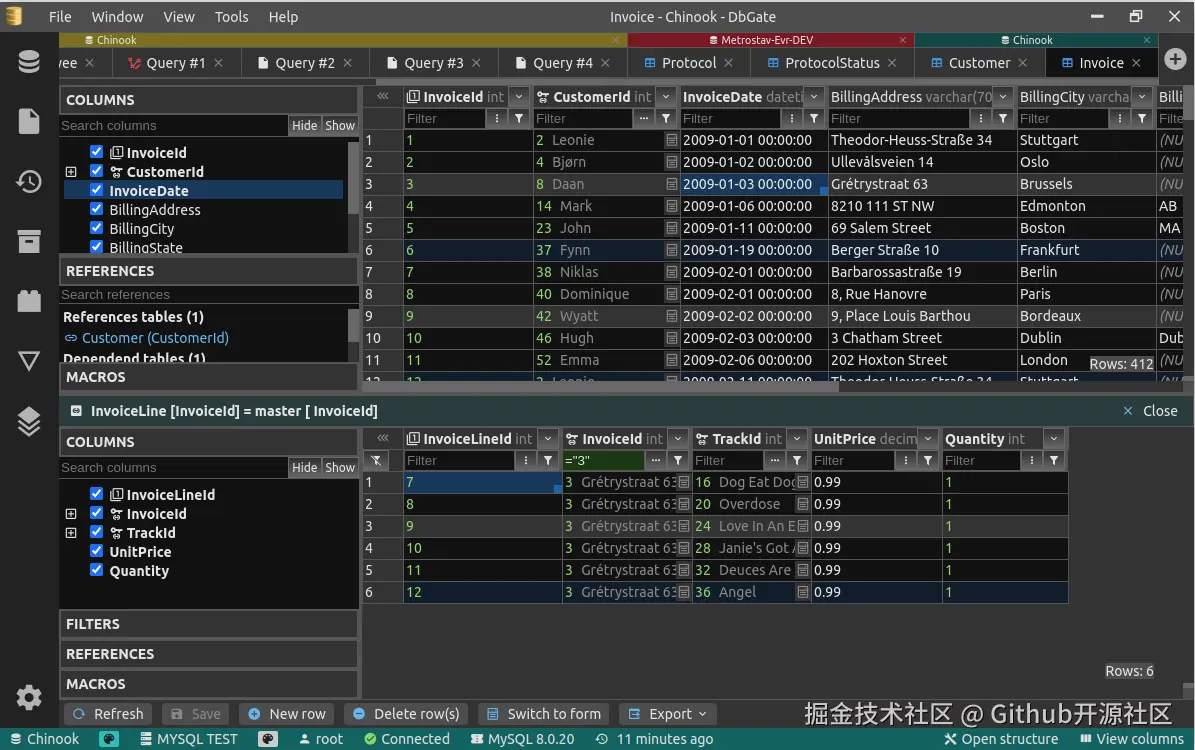
但是,自己部署 DbGate 同样需要服务器、Docker、反向代理... 这一套流程下来,又是一场"渡劫"。
所以,咱们直接进入"作弊"模式!
二、 Sealos 两步走,把 DbGate "装"进浏览器
第一步:先有个数据库
咱们得先有个数据库让 DbGate 来管理,对吧?在 Sealos 上,这事儿简单到"发指":
- 打开 Sealos 桌面上的 「Database」 应用。
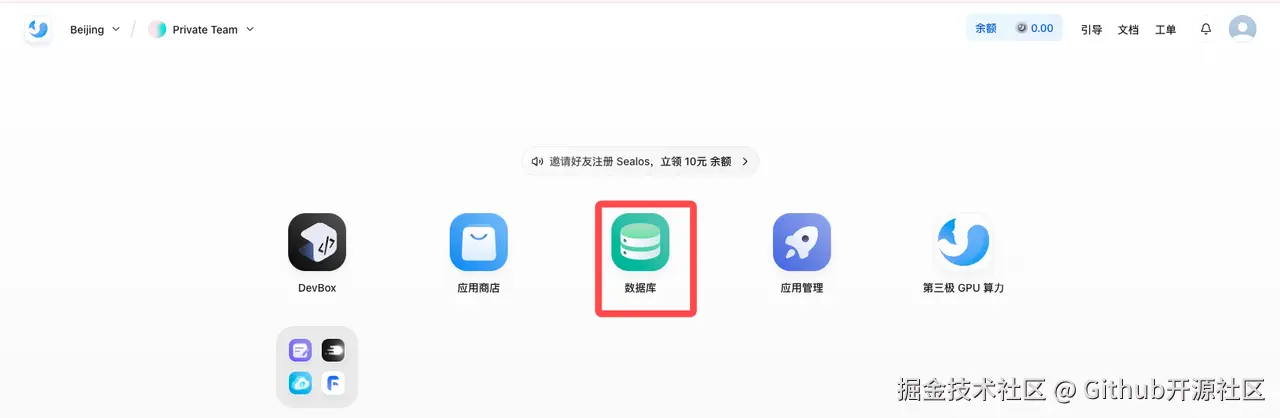
- 点击"新建数据库",选一个你喜欢的(比如
PostgreSQL)。
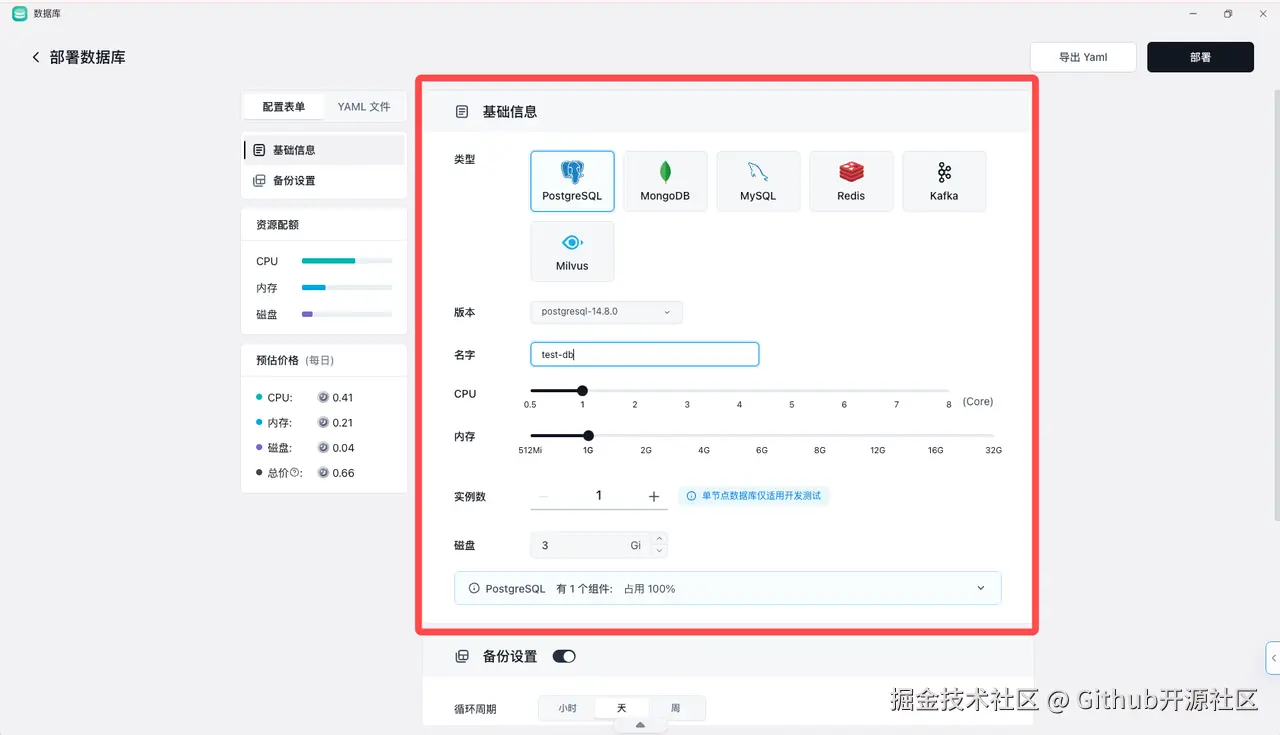
- 搞定! 一个高可用的数据库就已经为你准备好了。点进去,在"连接信息 "里,把内网地址、用户名、密码这些"通关密语"先复制出来备用。
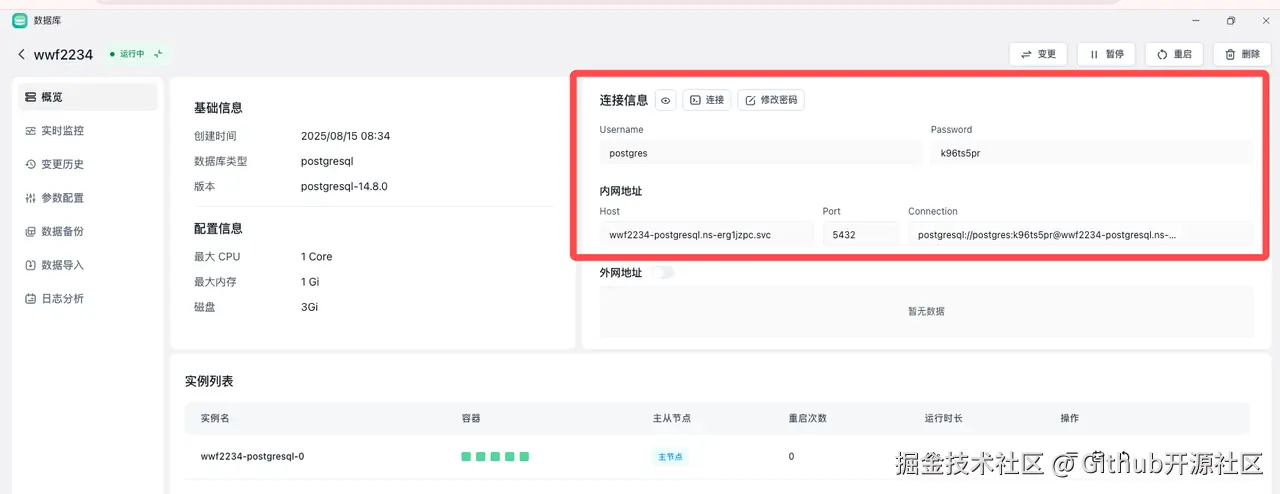
第二步:一键安装 DbGate
现在,轮到主角登场了!
- 打开 Sealos 桌面上的 「应用商店」。
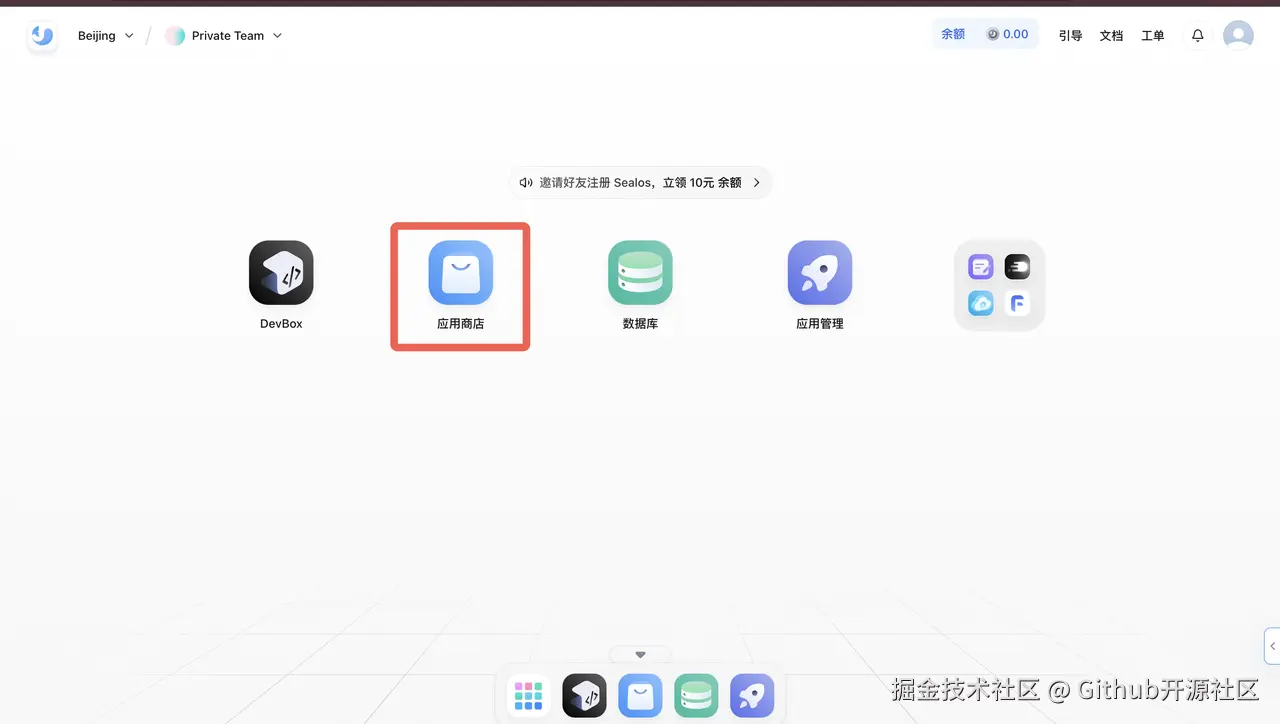
- 在搜索框里输入
DbGate,找到它。
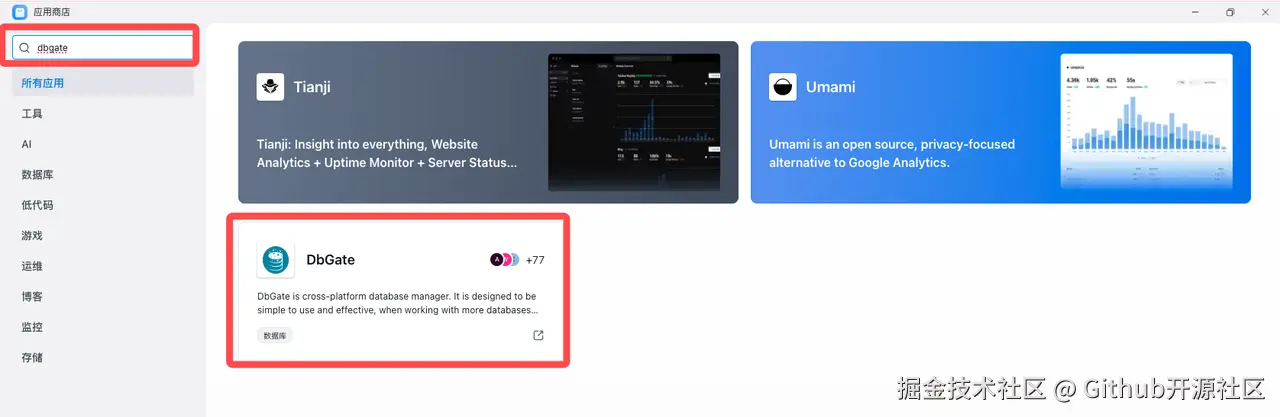
- 点进去,再点一下右上角的"部署应用"。
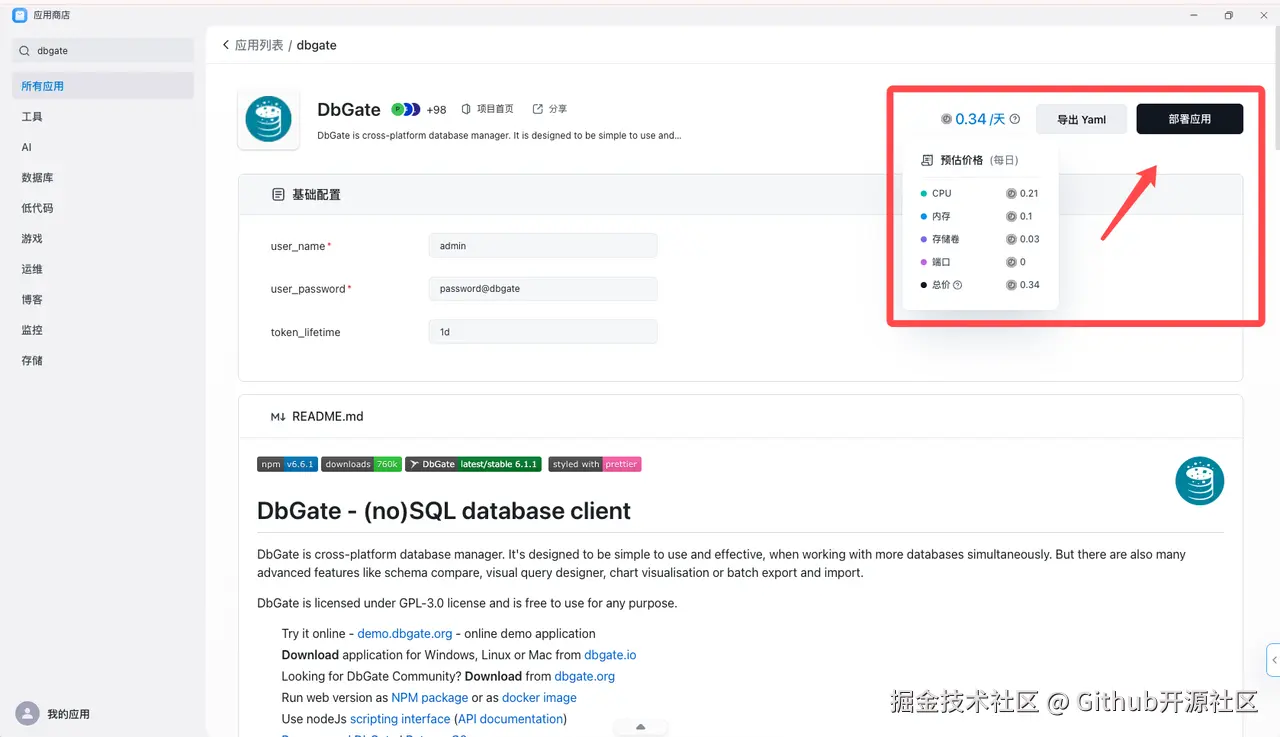
等个一分钟,你的"云端 Navicat"就安装好啦!
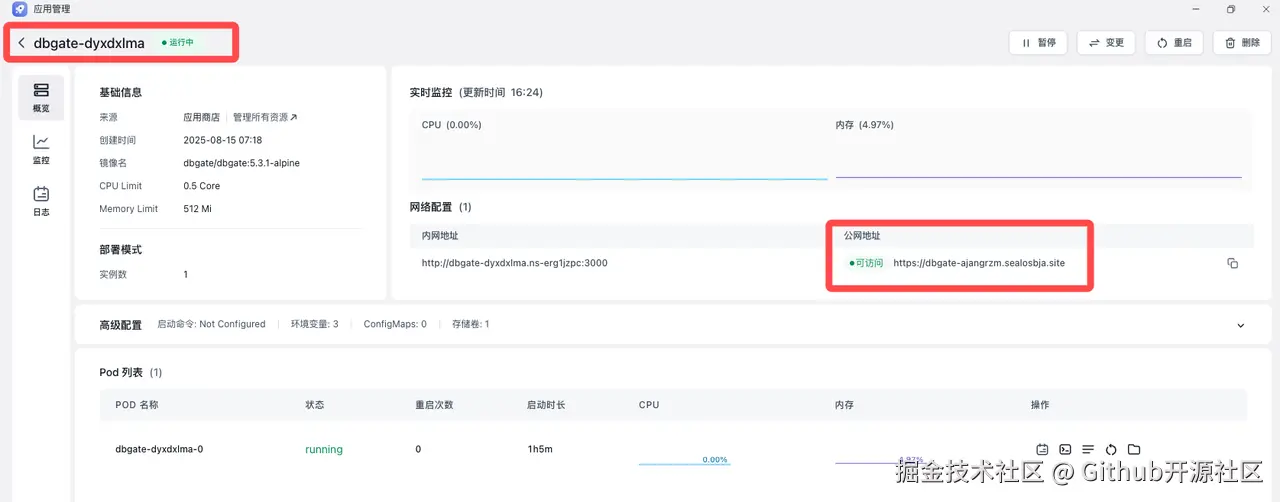
三、 见证奇迹:在浏览器里连接你的数据库!
现在,万事俱备,只差最后一步"通电"了!
- 在 「应用商店」 里,找到你刚刚安装好的 DbGate,点击它的公网 地址。
- 浏览器会打开一个清爽的 DbGate 界面。输入用户名和密码(注意:基础配置中就已经有的)
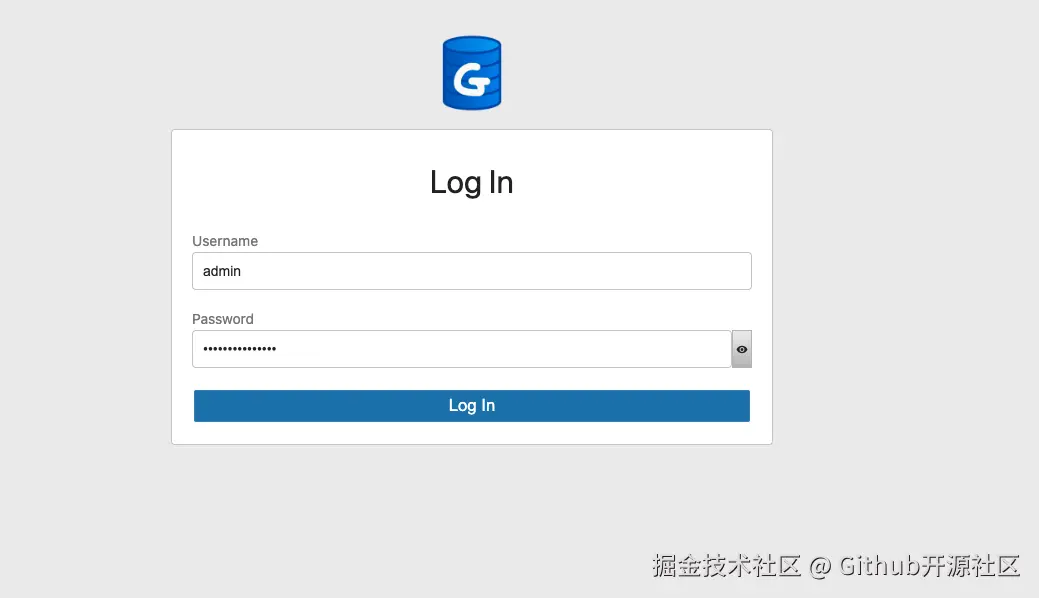
- 点击"新建连接"。
- 在弹出的窗口里,选择你的数据库类型(比如
PostgreSQL)。 - 然后,把我们第一步里复制出来的那些"通关密语"(内网地址、用户名、密码等),像做填空题一样,一个个粘贴进去。
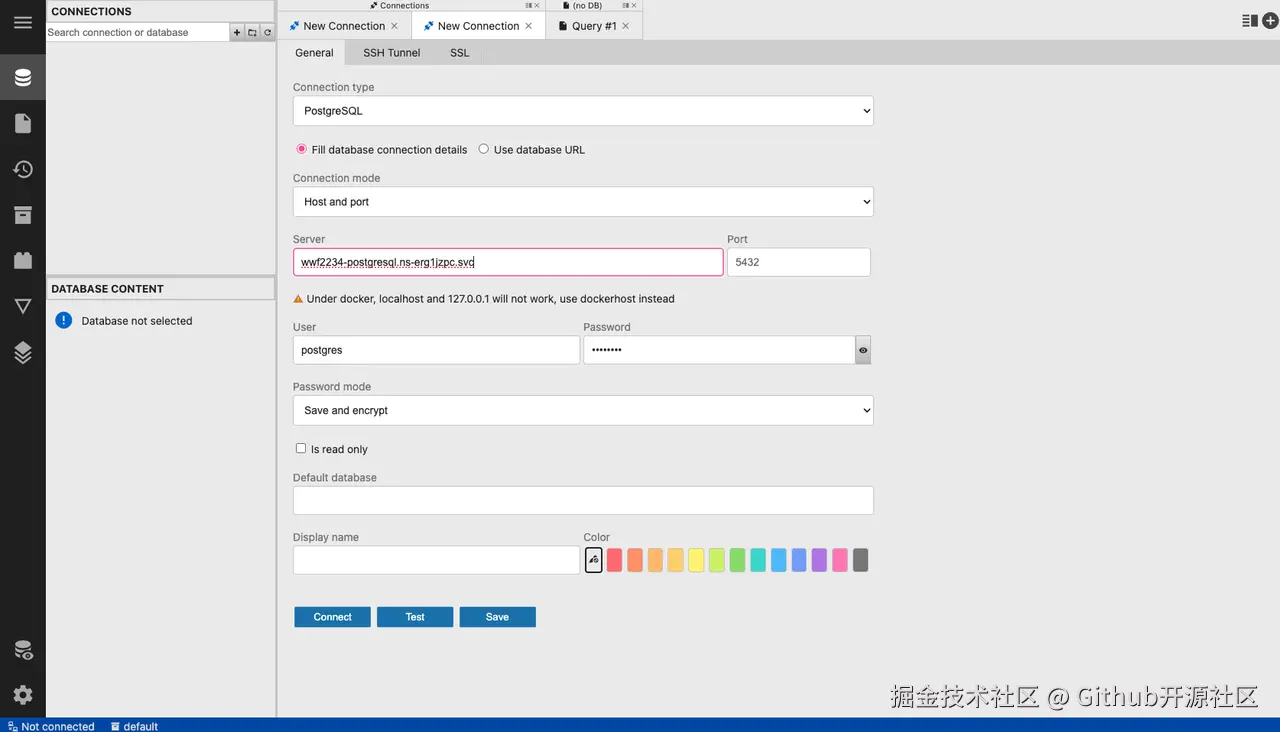
- 点击"连接"!
BOOM! 奇迹发生了!你的数据库里所有的表、视图、数据,都清清楚楚地陈列在了你的面前!你可以像用 Navicat 一样,点点鼠标就完成查询、修改、导出等所有操作!
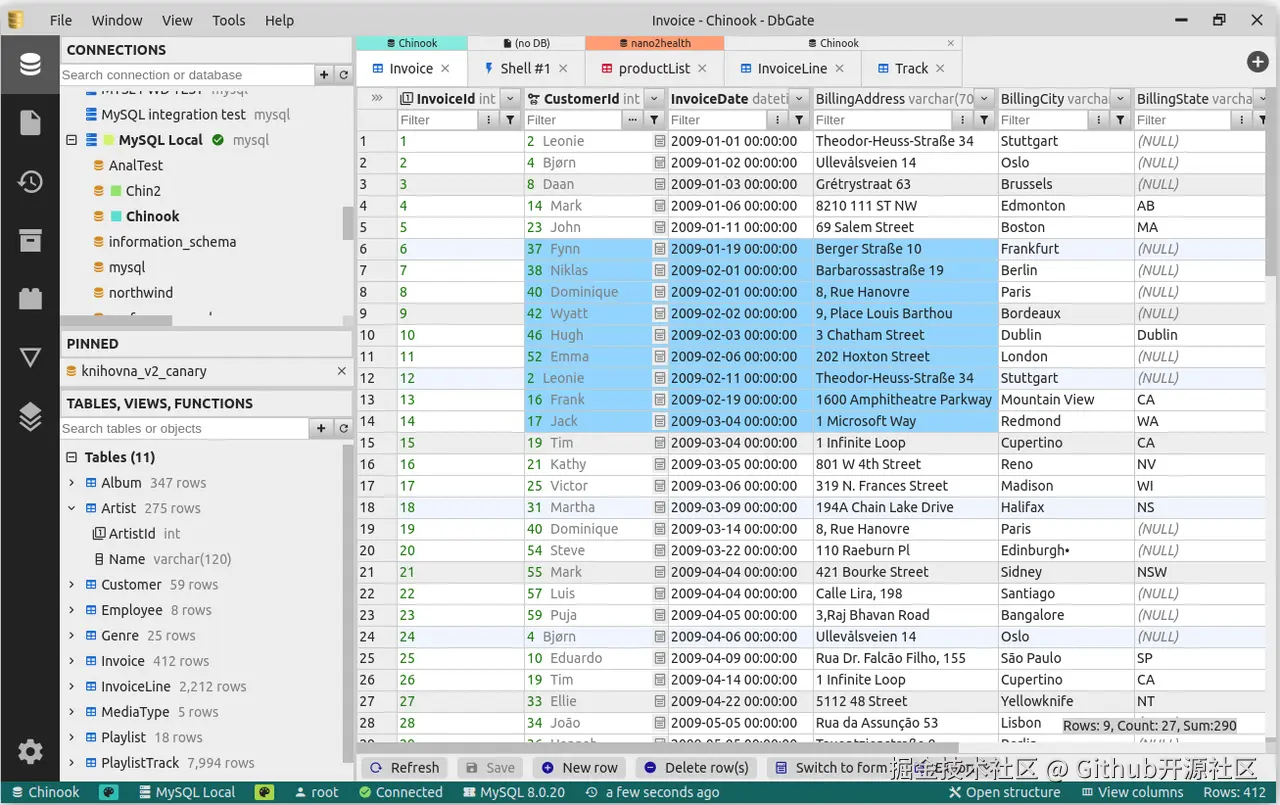
兄弟们,是时候升级你的"武器库"了!
看到了吗?在 Sealos 的帮助下,我们不仅能一键拥有高可用的数据库,还能一键拥有管理这些数据库的"神器"。
从此以后,无论你是想快速验证一个想法,还是需要紧急排查线上问题,都再也不用依赖沉重的本地客户端,也不用提心吊胆地去敲命令行了。
快去 Sealos 应用商店,一键部署你自己的 DbGate,体验一下这种"随时随地、优雅管理"的快乐吧!